Hoe maak ik een installatiemedium voor Windows 10?
Nadat je het installatiebestand (.iso van Windows 10) hebt gedownload, kun je een USB-opstartschijf maken om de installatie uit te voeren.
Let op: Je hebt een USB-apparaat nodig met een minimale opslagcapaciteit van 8 GB.
De volgende applicaties kun je gebruiken voor dit proces:
Rufus
- Download het gratis hier.
- Scroll naar beneden en download de nieuwste versie van Rufus in de sectie Download.
- Sluit de USB aan en open vervolgens de Rufus-app.
- Klik op Selecteer en zoek het .iso-bestand van Windows 10 dat je wilt configureren.
- Klik ten slotte op Start.
- Als de configuratie voltooid is (voortgangsbalk op 100%), klik dan op Sluiten en je USB is klaar voor de Windows 10-installatie.
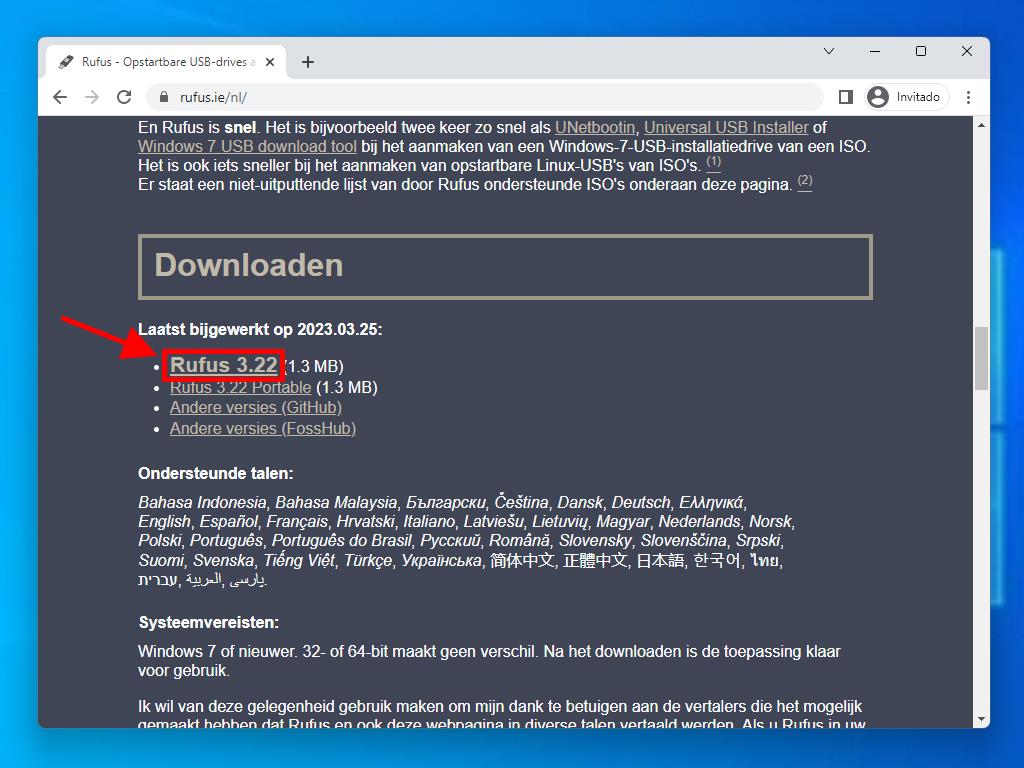

Let op: Er verschijnt een pop-upvenster met de naam Customize Windows Installation, kies de optie Disable Data Collection en wacht tot het programma de USB-opstartschijf maakt.
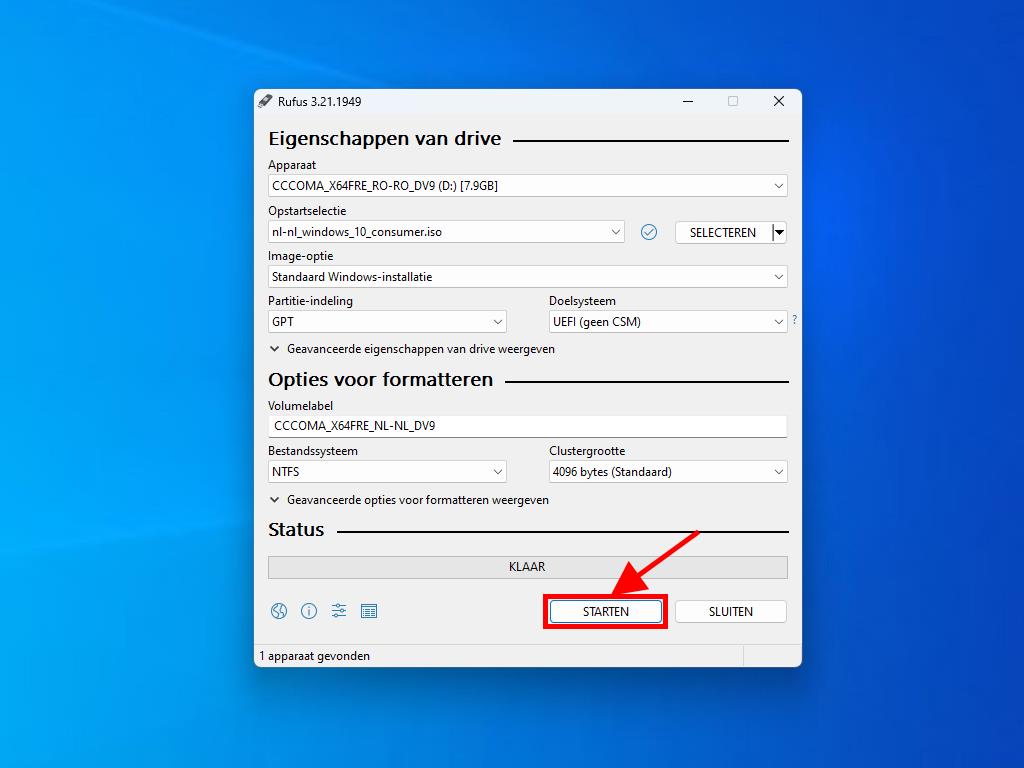
Let op: Als je pc een model is dat na 2020 is uitgebracht, kies je voor de GPT-partitieschema-optie. Voor oudere modellen selecteer je MBR.
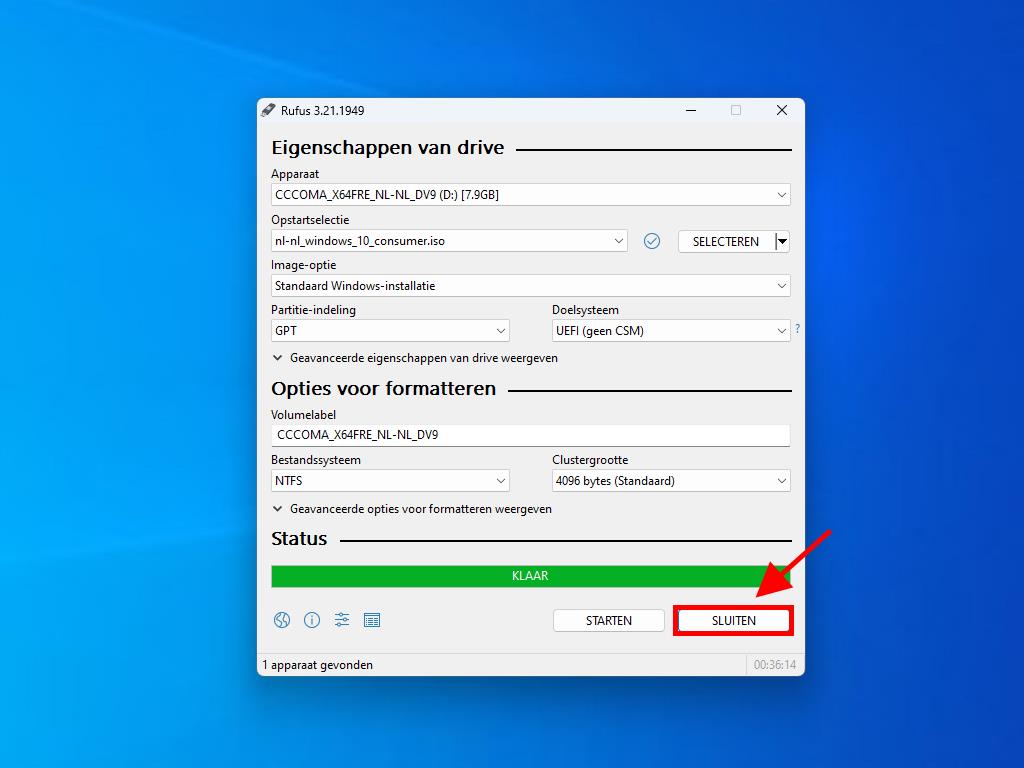
MediaCreationTool
- Download het gratis hier.
- Accepteer de voorwaarden om de installatie te starten.
- Kies Installatiemedia maken en klik op Volgende.
- Er verschijnt een venster waarin je de taal, editie en architectuur moet kiezen.
- Klik op Volgende en je krijgt twee opties: USB-flashstation of .iso-bestand
- Zorg ervoor dat de USB aangesloten is en klik op Volgende. Hiermee begint de download en configuratie van je USB-station.
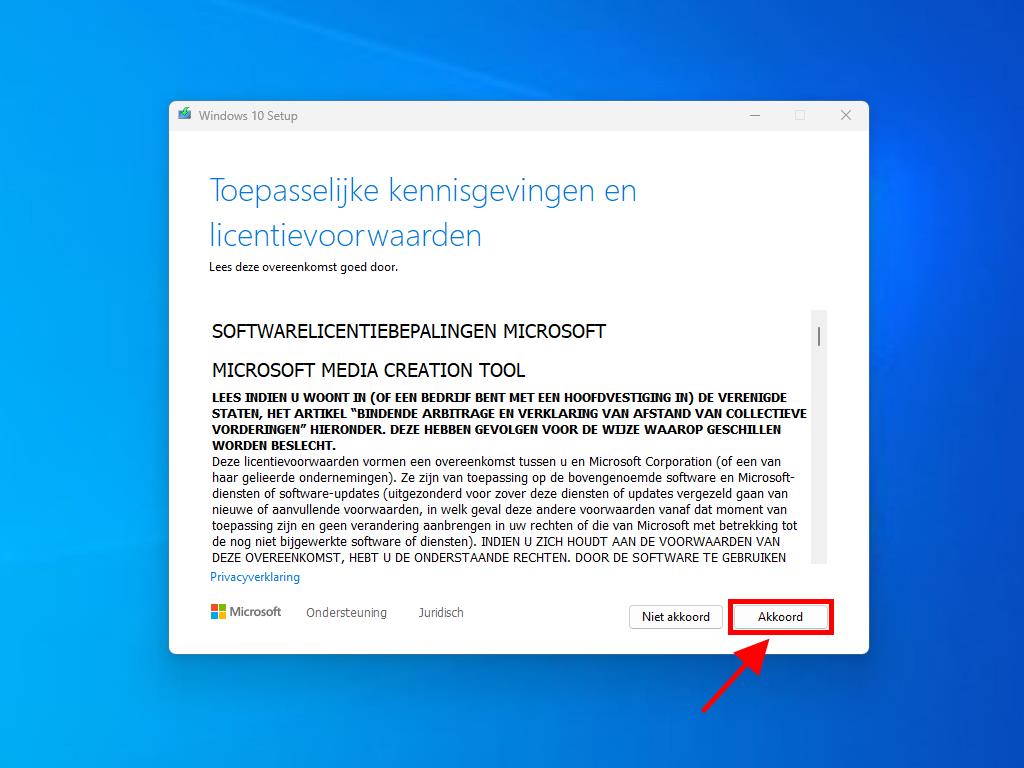
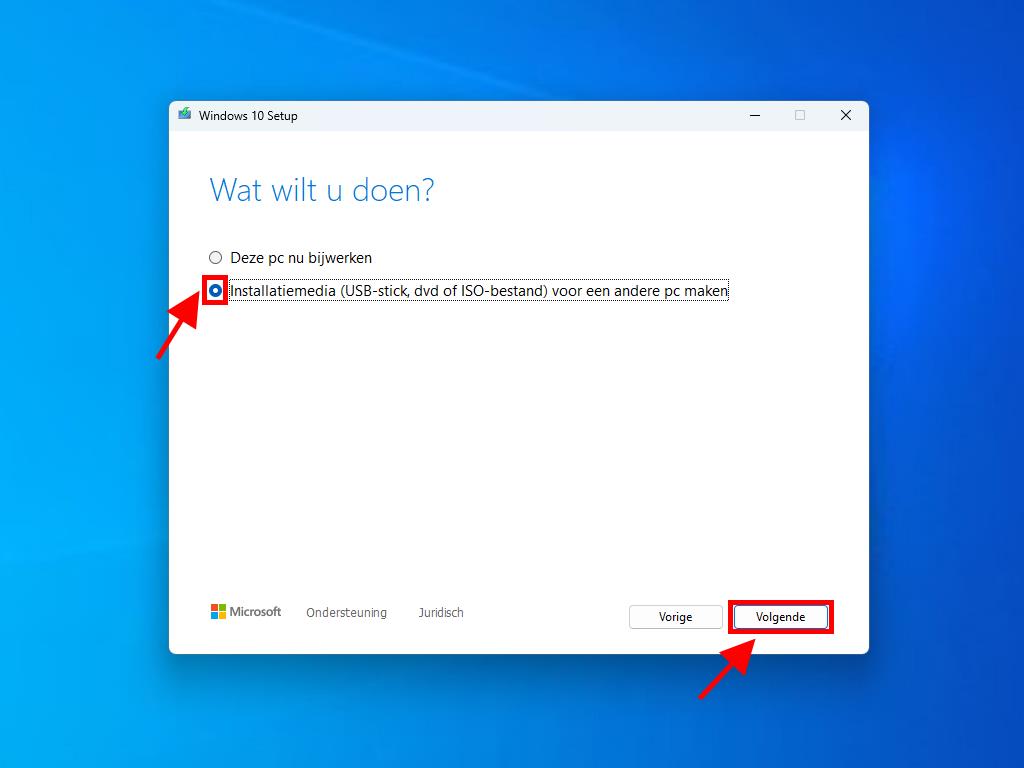
Let op: Als je niet akkoord bent met de voorgestelde taal of editie, vink dan de optie gebruik de aanbevolen instellingen voor deze pc uit om je voorkeuren te selecteren.
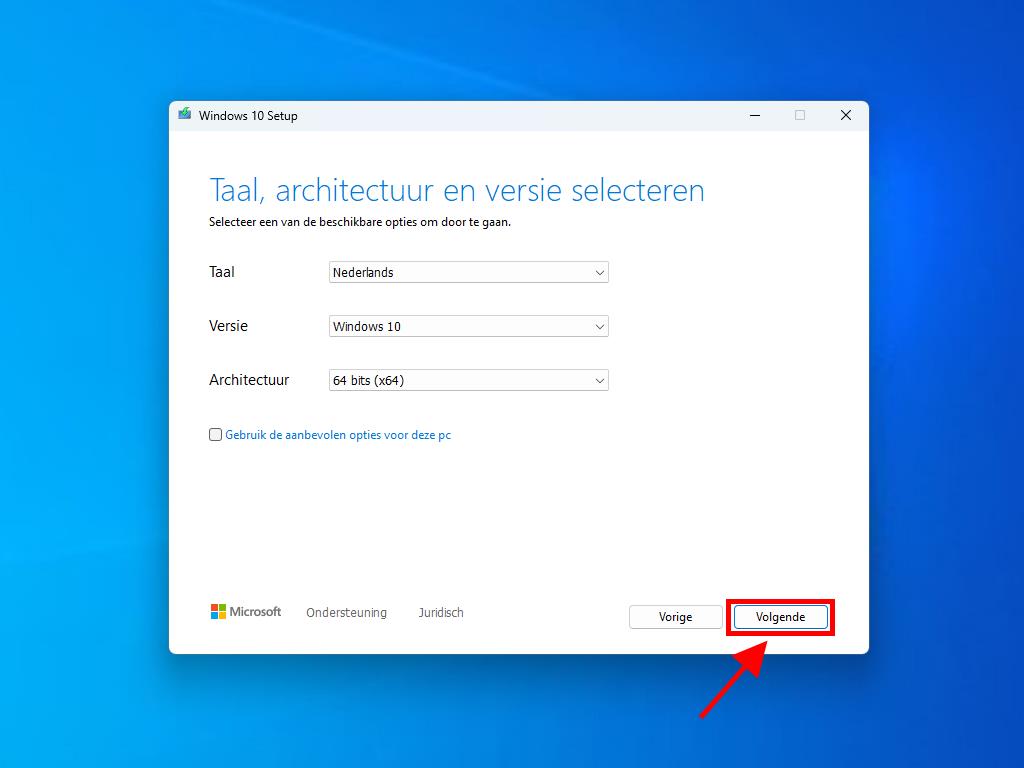
Let op: Als je USB-station niet zichtbaar is, sluit dan de applicatie en start deze opnieuw op zonder de USB los te koppelen. Zorg ervoor dat je alle gegevens op de USB opslaat, want alles wordt gewist.
 Aanmelden / Registreren
Aanmelden / Registreren Bestellingen
Bestellingen Productcodes
Productcodes Downloads
Downloads

 Ga naar United States of America - English (USD)
Ga naar United States of America - English (USD)